win10重置电脑删除所有驱动器 Windows 10 重置此电脑功能如何清理硬盘驱动器并删除所有文件
win10重置电脑删除所有驱动器,随着我们使用电脑时间的增加,电脑的性能也逐渐变得缓慢或无法正常工作,此时你可能会考虑重置电脑来恢复其原始状态,让它重新焕发出活力。而在Windows 10中,系统提供了此电脑重置的功能,可以帮助我们快速清理硬盘驱动器,并删除所有文件,让电脑回到一个类似于全新状态的状态。这个过程可以为我们的电脑提供重要的优化和修复。接下来让我们深入了解一下如何重置Win10系统并实现这个操作。
具体方法:
1.删除所有内容,删除文件并清理驱动器。
首先,在"开始 (按钮)"上左键单击。

2.其次,在"开始 (列表)的设置图标"上左键单击(在"启动"中),打开电脑设置。
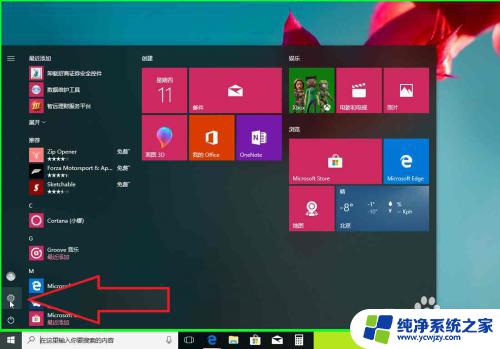
3.依次,在"更新和安全 (列表项目)"上左键单击(在"设置"中)。
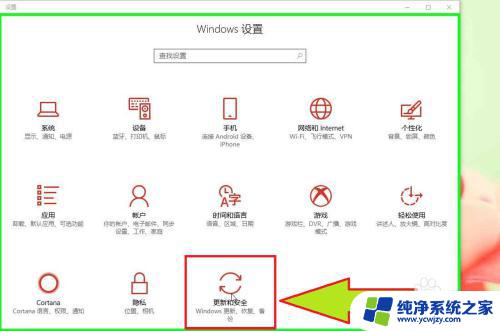
4.依次,在"恢复 (文本)"上左键单击(在"设置"中)。
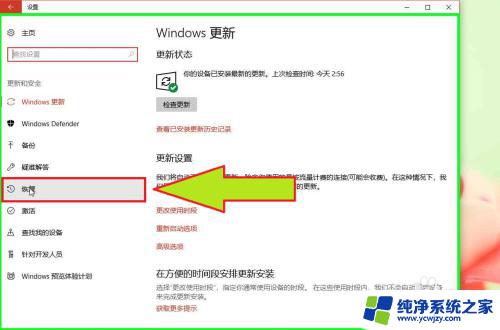
5.在"开始重置这台电脑 (按钮)"上左键单击(在"设置"中)。
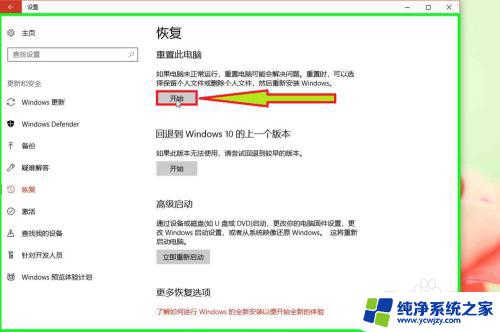
6.在"删除所有内容 (文本)"上左键单击(在"初始化这台电脑"中)。
选择这个选项,
删除所有内容,
删除个人文件,应用和设置。
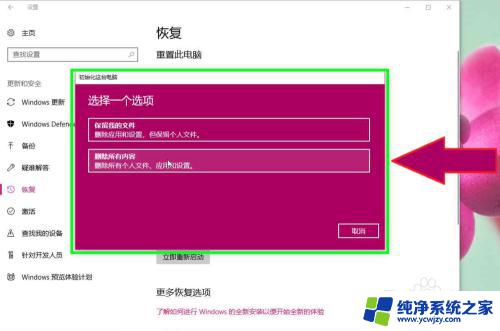
7.在"这可能需要数小时。但会使他人不能轻易地恢复你的已删除文件。如果你要回收该电脑,请使用此选项。 (文本)"上左键单击(在"初始化这台电脑"中)。
删除文件并清理驱动器,
这可能需要数小时。但会使他人不能轻易地恢复你的已删除文件。如果你要回收该电脑,请使用此选项。
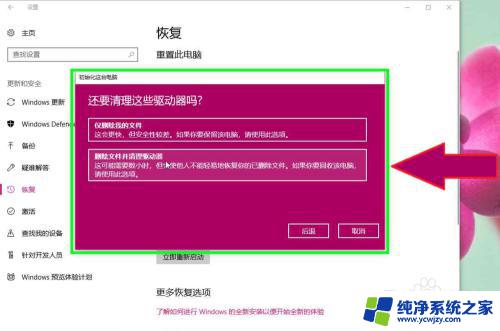
8.在"下一步 (文本)"上左键单击(在"初始化这台电脑"中)。
警告!
此电脑最近升级到 Windows 10.
如果重置此电脑,你将无法撤销升级并且后退到以前的 Windows 版本。
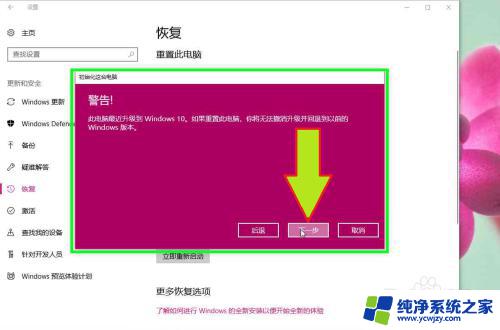
9.在"重置 (文本)"上左键单击(在"初始化这台电脑"中)。
准备就绪,可以初始化这台电脑。
重置将会删除:
此电脑上的所有个人文件和用户账户,
所有应用和程序。
对设置所做的任何更改,
这需要一段时间,然后电脑将重启。
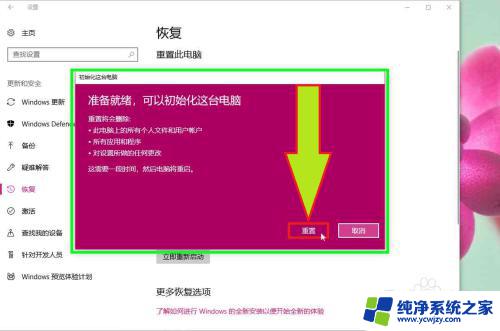
10.电脑,开始重置此电脑,并且删除所有内容,删除文件并清理驱动器。
END以上就是关于如何重置电脑并删除所有驱动器的全部内容,如果您遇到了相同的问题,可以根据本文提供的方法进行解决。
win10重置电脑删除所有驱动器 Windows 10 重置此电脑功能如何清理硬盘驱动器并删除所有文件相关教程
- 删除驱动器中的所有文件 Win10电脑完全清理驱动器的方法
- win10重置此电脑d盘文件会删除吗 Win10重置此电脑会删除其他盘的文件吗
- 驱动器分区可以删除吗 如何在Windows10驱动器盘上删除新添加的分区
- 电脑驱动器怎么删除 Win10系统中多余设备和驱动器的删除步骤
- 电脑删除确认怎么设置 Win10电脑删除文件时如何设置双重确认后再删除
- win10重置系统有什么用 win10如何使用重置此电脑功能
- win10恢复系统会删除d盘吗 Win10重置此电脑会删除其他盘的文件吗
- 删除系统所有还原点可以清理吗 如何清除Win10系统还原文件
- win10驱动程序文件位置在哪 如何查看硬件的驱动程序
- 电脑如何删除美式键盘 Windows10如何删除美式英文键盘语言
- win10没有文本文档
- windows不能搜索
- 微软正版激活码可以激活几次
- 电脑上宽带连接在哪里
- win10怎么修改时间
- 搜一下录音机
win10系统教程推荐
win10系统推荐